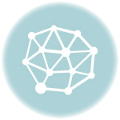スライスについて書いておこうとしたらLive9が発表されていた。
Live9とはabletonと言う会社の作っているLiveというDAW(Digital Audio Workstation)だ。
[blogcard url=”https://www.ableton.com/″]
Live9は今度リリースされるバージョンだ。同時に専用MIDIコントローラーになるPushも発表された。
[blogcard url=”https://www.ableton.com/ja/push/″]
今度はオーディオをMIDIに出来るようになるので鼻歌もメロディーやリズムにすることが出来るのだ。サンプリングするという意味じゃなくてね。
しかしLive9の話はしないのだ。常に出戻りDTM状態なのでスライスの覚書をするのだよ。スライスとは既存の音源に限らず、オーディオ素材を自動で切り刻んでMIDIキーボードに適当に配置してくれるのだ。自動といっても配置だけが自動でそれ以外はきちんと設定しないといけない。その辺りは普通だ。
最初はオーディオを指定しよう。オーディオトラックにRECしてもいいし、あらかじめ持っている音源でもいい。任意のオーディオデータをオーディオトラックへ入れよう。そうしたらスライスしたい範囲を決めるのだ。ここで使うオーディオは比較的変化の大きいものを使ったほうが効果が大きいよ。というかだな、ループ素材のようなものだと意味がないよね。

範囲を決めたらクリップ(オーディオデータのこと)をクロップしよう。しなくてもスライスできるけどしておいたほうが扱いやすい。

そしたらスライスだ。クロップもスライスも選択したオーディオデータを右クリックするとメニューが出る。MacならControl+クリックだ。

新規MIDIトラックへスライスを選択すると以下のリクエスタ?ダイアログ?(なんていうのかな?)ボックスが出る。これはスライスする数を設定する。

これはスライスした音源のパラメーターを決める。どちらも後から変更できないので変えたいときはスライスをやり直すことになる。それぞれの設定はいくつかあるので先に練習しておくといいと思うよ。

設定を選んだらOKだ。このようにスライスされる。この時点で元になったオーディオデータもオーディオトラックも要らないのだが、ビビリは残しておいてもいいと思う。そしてこのままでは単に切りわけただけなので、鉛筆ツールなどでスライスを編集しよう。書き足したり削除も出来る。編集したらloopさせてみよう。スライスはこれ以外にも使える。

このように(というのがLiveユーザーでないと分かりにくいな。)MIDIキーボードに配置されるので、それぞれの音を任意に鳴らせるのだ。バカみたいな書き方だがサンプリングされたように(サンプリングしてんだが)使えるのだ。そして、それぞれのスライスにエフェクトをかけることも出来るし、スライスの範囲を変更も出来る。「オンリーユー」という声をスライスして「オンリー」「ユー」になっているとする。「ユー」の方を「リーユー」にすることも出来るってこと。この場合「オンリー」の方はどうなるかと問うならば、何も変更していないので「オンリー」のままだ。

で、スライスを使って演奏するとこうなる。先にスライスしたものも残しているが、これも削除してしまってよい。

こうすると既存の音源を使って全然違うトラックを作ることが出来るのだった。あ、SE作りにも効果的で、細かくスライスしたり、エフェクトを強めにかけて弾くとシンセだけで作った音より深みが出るような気がする。特に弦楽器は根性が入ってる気がするがシンセでも作りこめば出来るかもしれない。